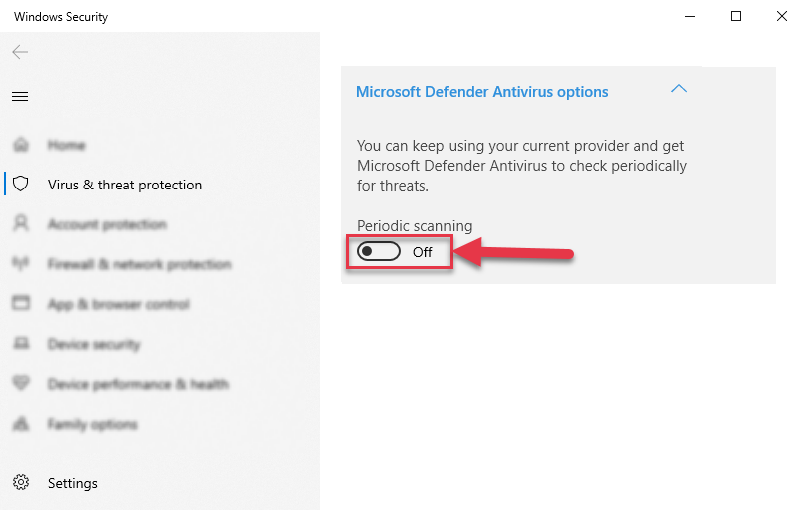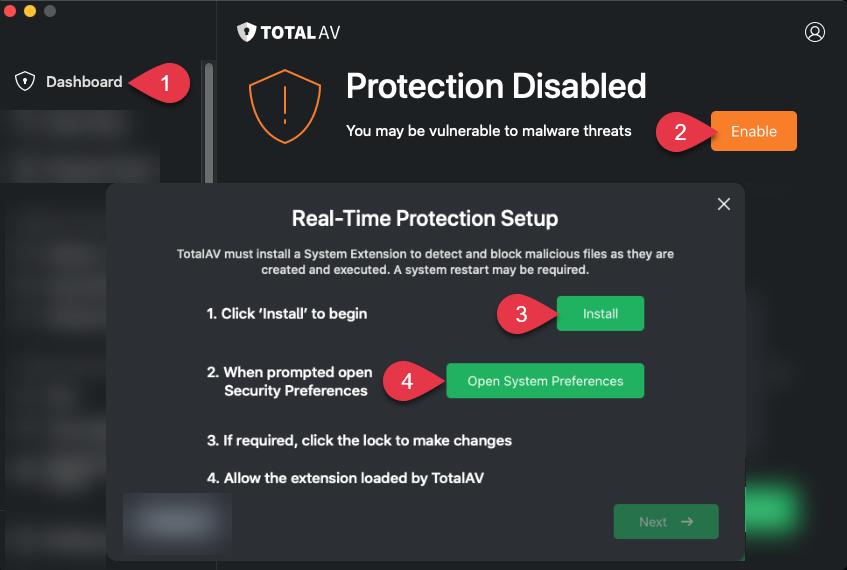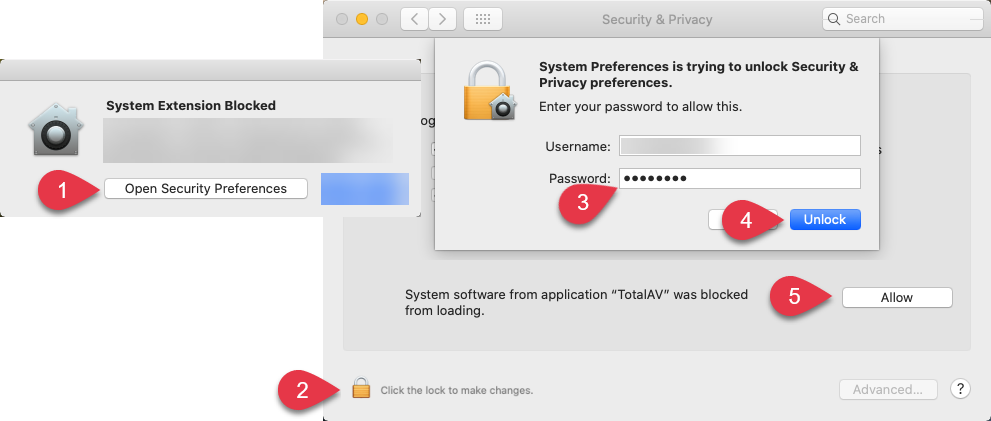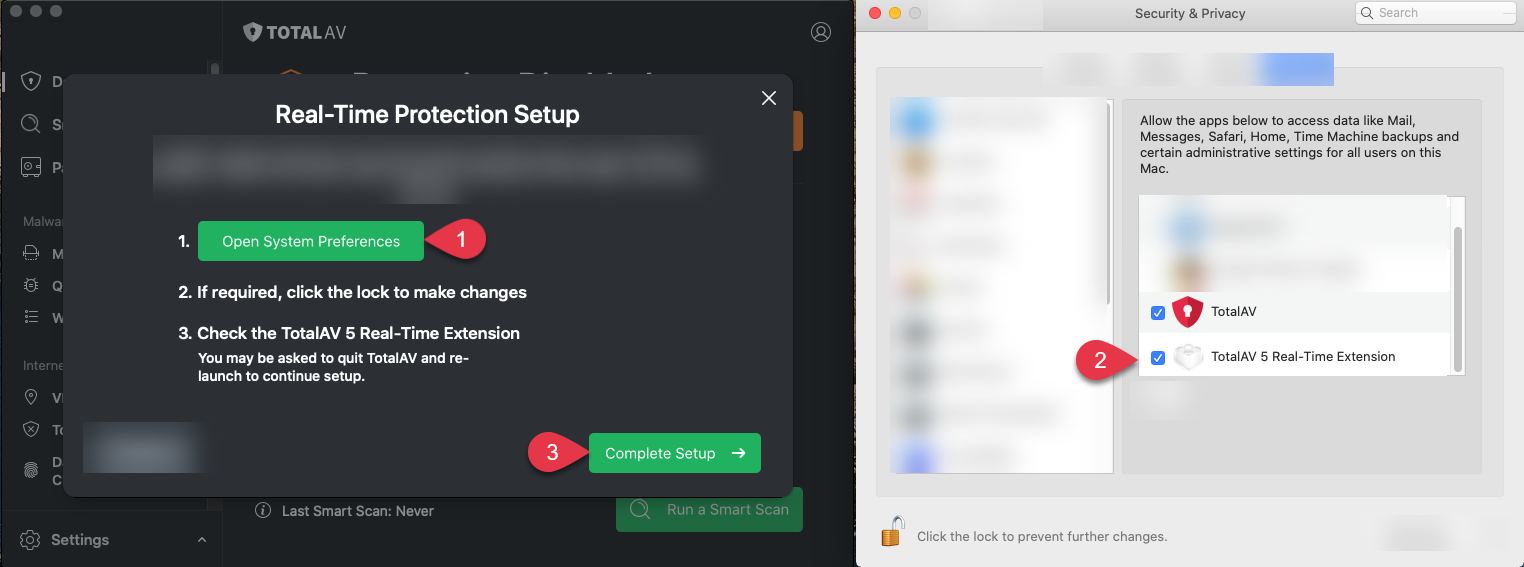Real-Time Protection działa w tle Twojego urządzenia i skanuje każdy plik, który pobrałeś, użyłeś lub otworzyłeś. Real-Time Protection sprawdza zachowania podobne do wirusów i zatrzymuje wszelkie podejrzane działania, powiadamiając Cię i zatrzymując wszelkie pliki lub złośliwe procesy, które mogą być szkodliwe dla Twojego urządzenia.
Odinstaluj inne aplikacje antywirusowe
Jeśli masz zainstalowane inne aplikacje antywirusowe z Ochroną w czasie rzeczywistym, będą one działać przeciwko sobie i Real-Time Protection nie będzie działać.
Aby usunąć wszelkie inne aplikacje antywirusowe
Otwórz Windows Start
Wyszukaj Dodaj lub usuń programy
Przejrzyj listę i odinstaluj wszystkie inne programy będące antywirusami
Odinstaluj TotalAV
Teraz, gdy usunęliśmy inne aplikacje antywirusowe, możemy również tymczasowo usunąć TotalAV.
Wpisz TotalAV w pasku wyszukiwania Windows
Kliknij prawym przyciskiem myszy aplikację TotalAV
Kliknij Odinstaluj

Powinno otworzyć się nowe okno z listą aplikacji.
Znajdź TotalAV
Kliknij prawym przyciskiem myszy TotalAV
Kliknij Odinstaluj / Zmień

Uruchom ponownie komputer
Ponowne uruchomienie komputera w tym momencie umożliwi pełne odinstalowanie i oczyszczenie systemu po usunięciu oprogramowania.
Zrób to i przejdź do kroku .
Zainstaluj ponownie TotalAV
{ [ob-0-5CUEB5JXzanVZPJyKmoNbRtfOMfmnk]} TotalAV
Otwórz Pobrany plik w swojej przeglądarce
Kliknij Tak, aby zezwolić TotalAV na wprowadzenie zmian na Twoim urządzeniu

*Kliknij Instaluj**
Poczekaj, aż TotalAV zainstaluje
Poczekaj, aż TotalAV zaktualizuje

Odinstaluj Intel Rapid Storage
Otwórz TotalAV
Kliknij Ikonę prędkościomierza
Kliknij **Dezinstalator aplikacji{ notrans-6}
Kliknij Rozpocznij skanowanie
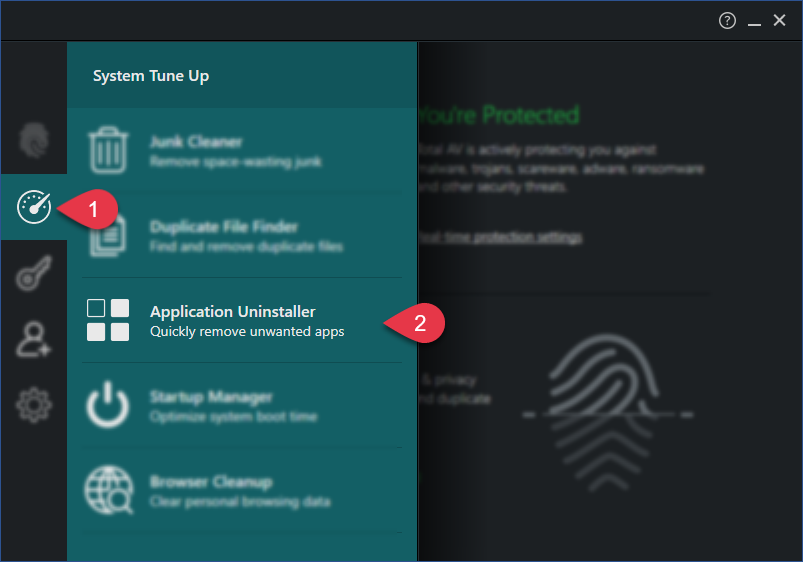
Znajdź aplikację Intel Rapid Storage
Kliknij pole wyboru po **prawej stronie{notrans- 5}
Kliknij Odinstaluj wybrane
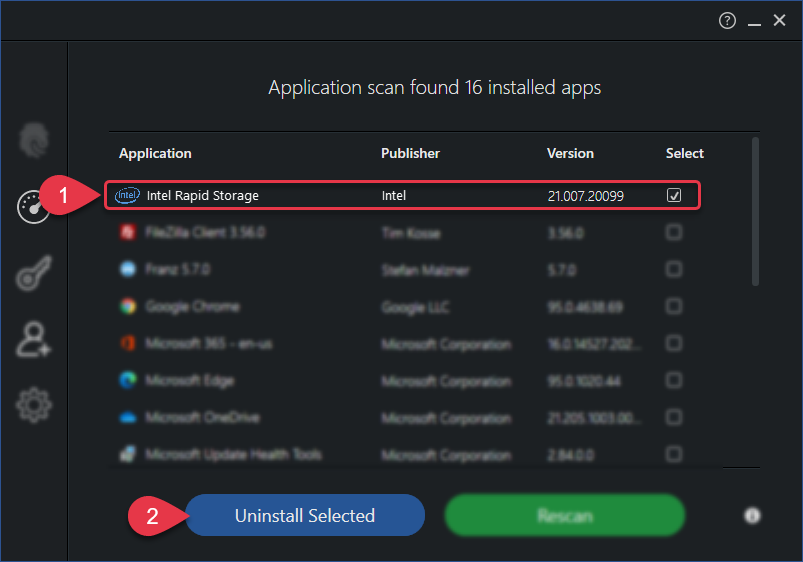
Odinstaluj TotalAV
Po usunięciu Intel Rapid Storage musimy również tymczasowo usunąć TotalAV.
Wpisz TotalAV w pasku wyszukiwania Windows
Kliknij prawym przyciskiem myszy aplikację TotalAV
Kliknij Odinstaluj

Powinno otworzyć się nowe okno z listą aplikacji.
Znajdź TotalAV
Kliknij prawym przyciskiem myszy TotalAV
Kliknij Odinstaluj / Zmień

Uruchom ponownie komputer
Ponowne uruchomienie komputera w tym momencie umożliwi pełne odinstalowanie i oczyszczenie systemu po usunięciu oprogramowania.
Zrób to i przejdź do kroku .
Zainstaluj ponownie TotalAV
{ [ob-0-2gRxxxGzOKpk08Xz5AS3o13IA6FDvW]} TotalAV
Otwórz Pobrany plik w swojej przeglądarce
Kliknij Tak, aby zezwolić
na wprowadzanie zmian na Twoim urządzeniu -

*Kliknij Instaluj**
Poczekaj, aż TotalAV zainstaluje
Poczekaj, aż TotalAV zaktualizuje

Sprawdź, czy Windows Defender jest wyłączony
Na większości współczesnych urządzeń Windows usługa Microsoft Defender będzie fabrycznie zainstalowana. Usługa Microsoft Defender spowoduje konflikt z TotalAV i zalecamy jej wyłączenie. Aby wyłączyć usługę Microsoft Defender, postępuj zgodnie z poniższymi instrukcjami:
Kliknij ikonę Windows/przycisk Start
Kliknij koło zębate ustawień
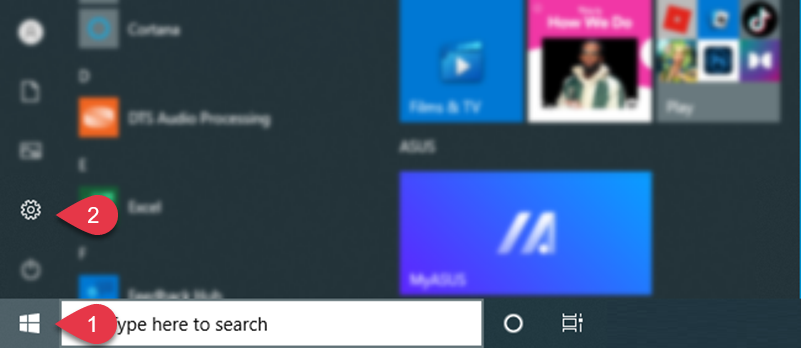
Kliknij Aktualizacja i zabezpieczenia
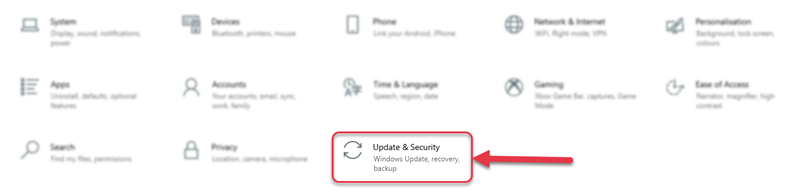
Kliknij Windows Bezpieczeństwo
Kliknij Ochrona przed wirusami i zagrożeniami
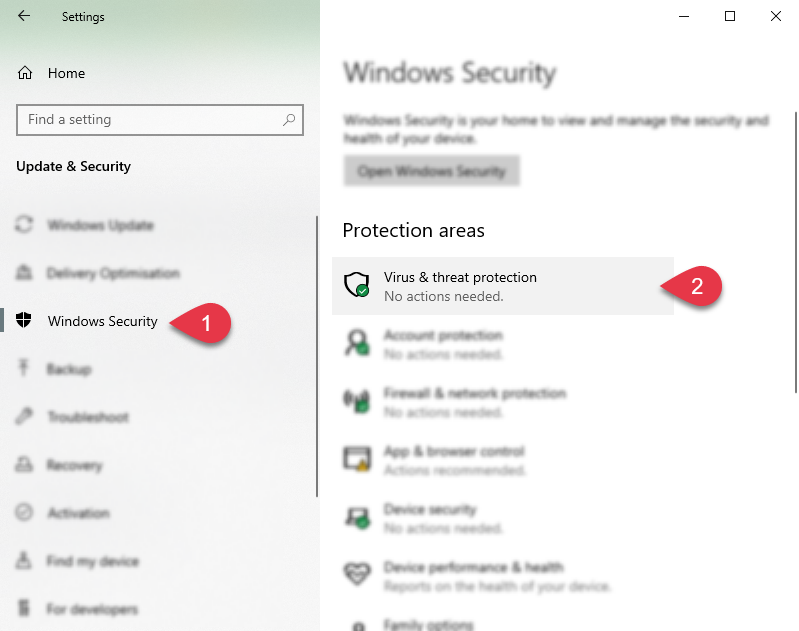
Znajdź Microsoft Defender
Wyłącz Okresowe skanowanie